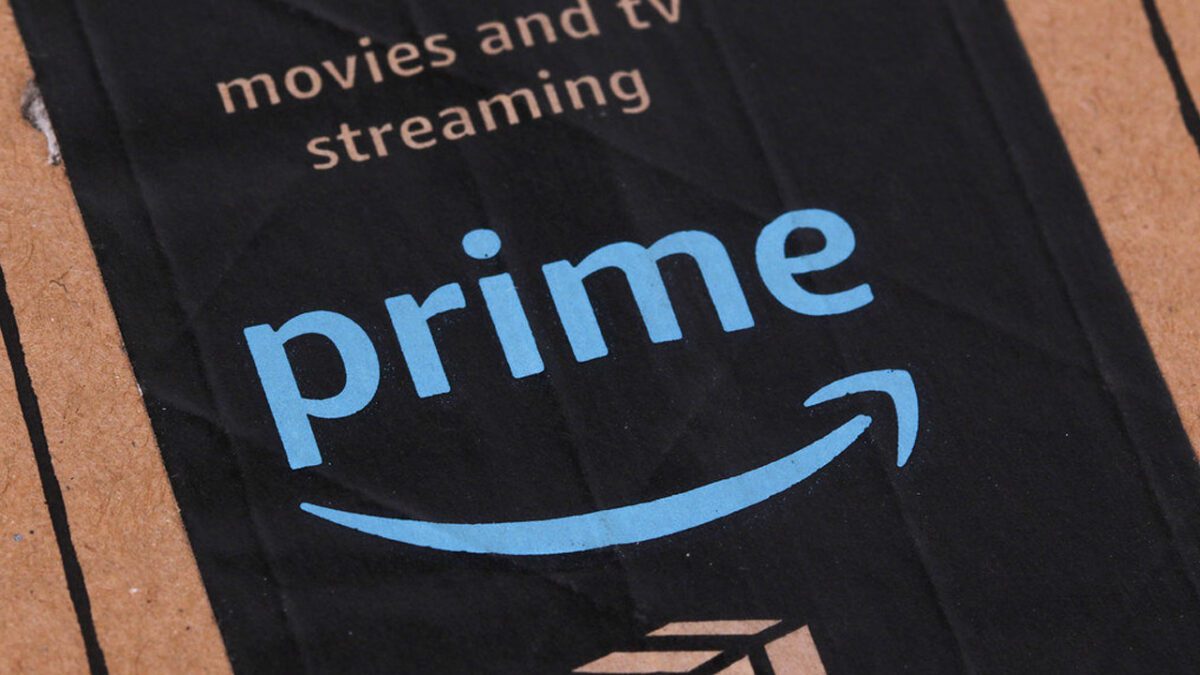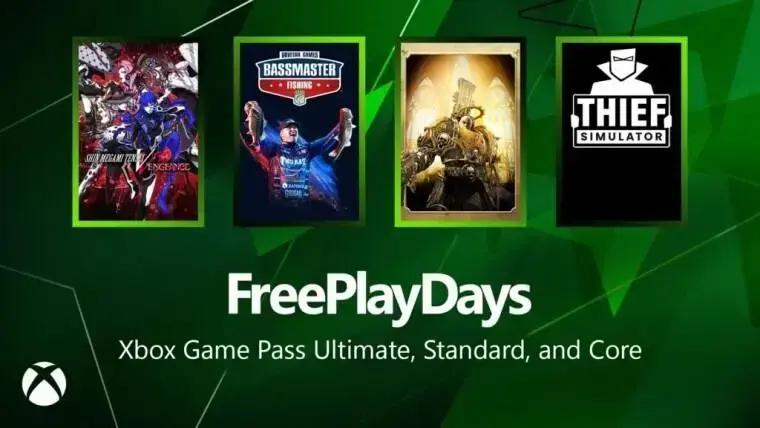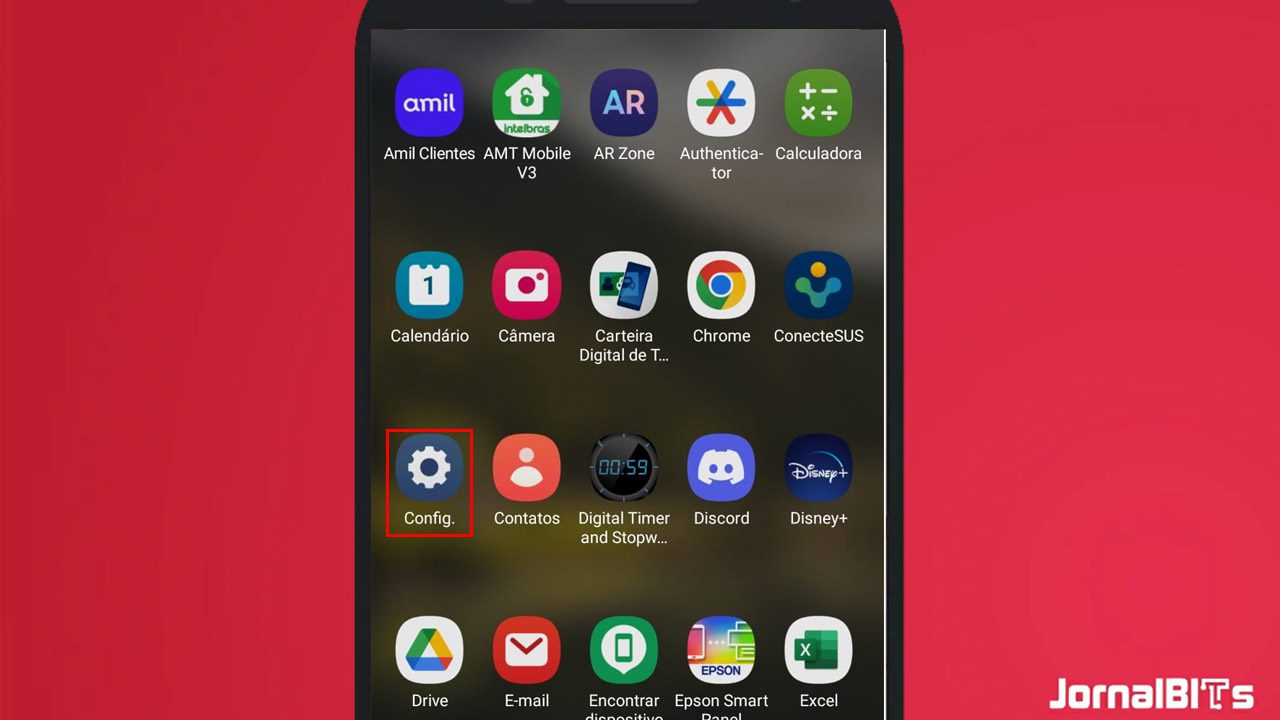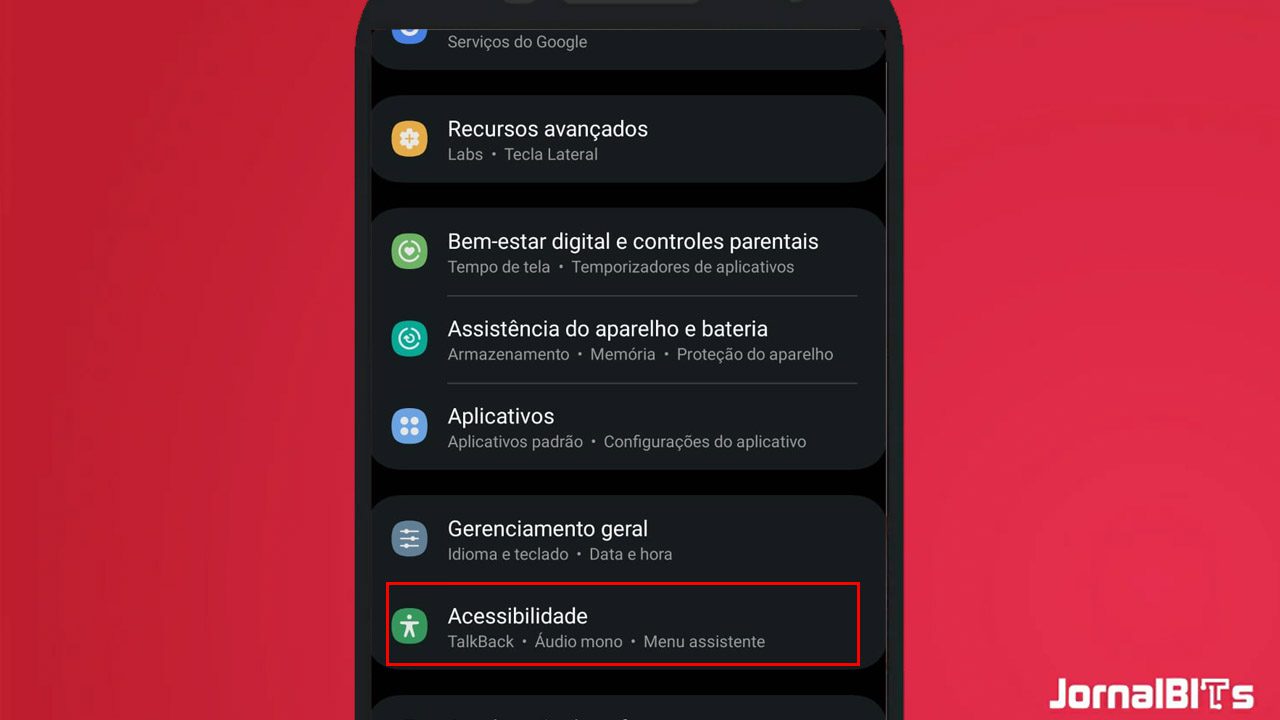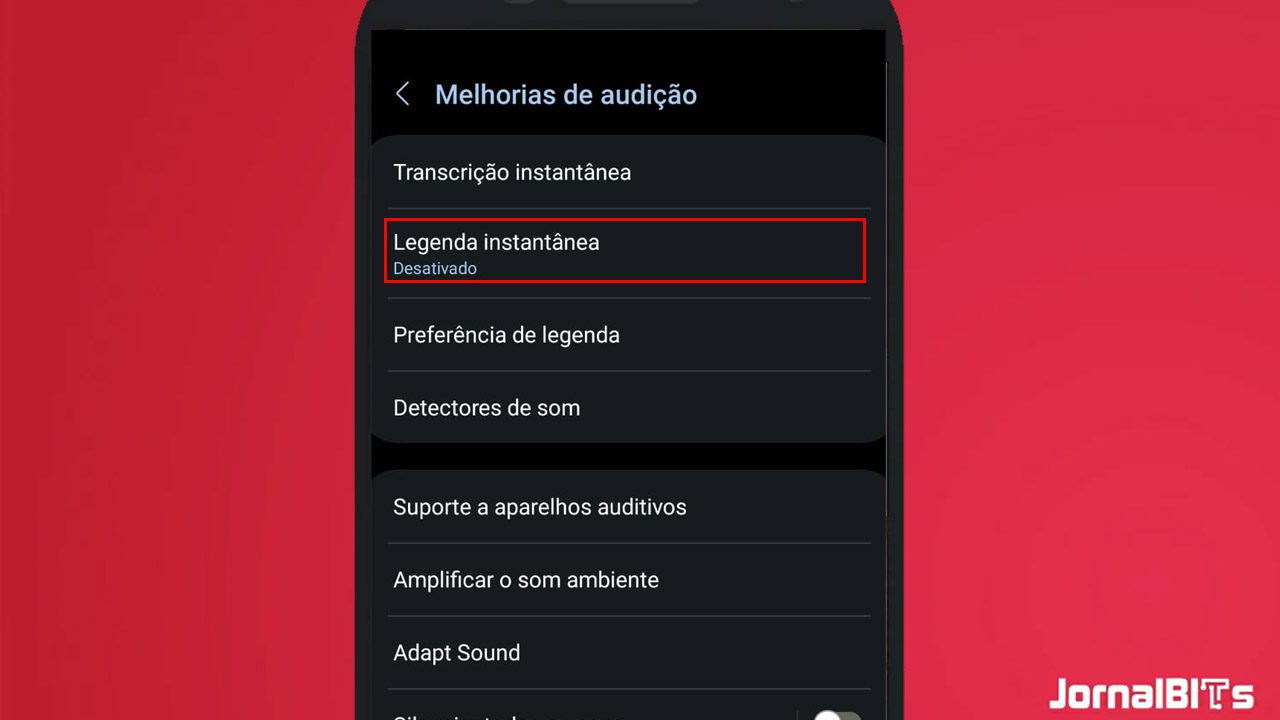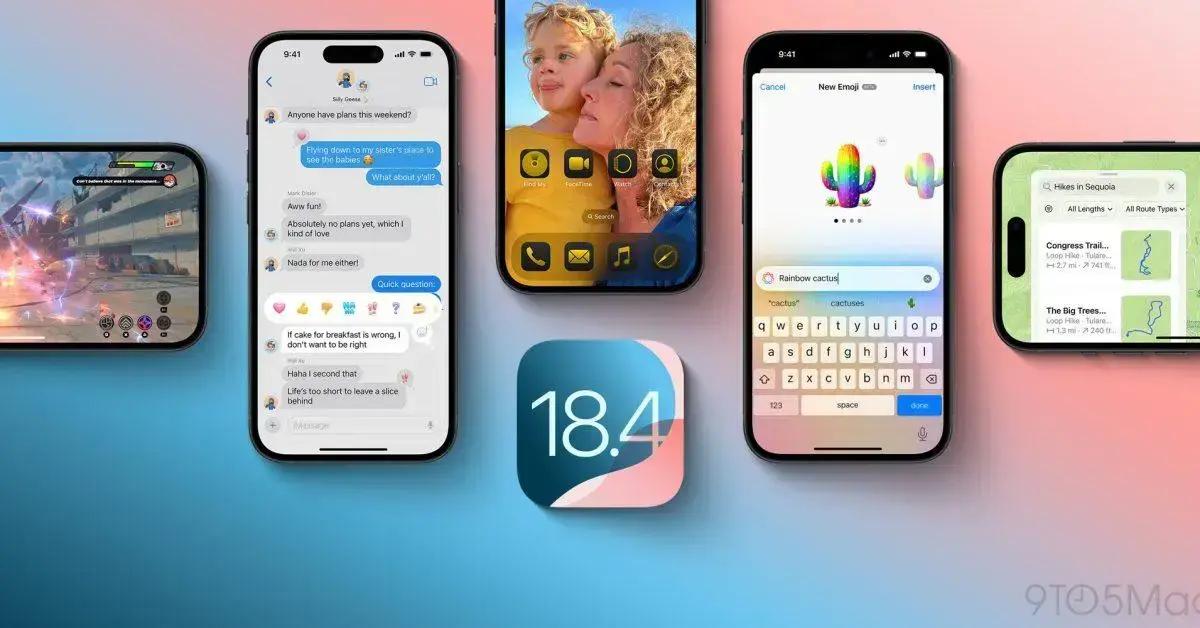Talvez você esteja tentando assistir o Prime Video, e por algum motivo as legendas não estão aparecendo. É bem comum que esse erro ocorra, e existe mais de uma maneira de corrigir ele no seu Android ou iOS. Vamos conhecer alguns métodos abaixo.
- 7 maneiras de como abrir configurações de tela no Windows 11
- Como corrigir erro ao desinstalar o Epic Games Launcher
Como corrigir legendas não funcionando no Prime Video
1. Ative as legendas do Prime Video
Os passos que vamos ver em todos os métodos, são os mesmos em dispositivos como iPhone e iPad. Porém, eles podem ter diferenças no Android, então é importante que você se mantenha bem atento em todo tutorial.
Além disso, vamos começar a fazer os métodos mais óbvios, indo até os mais difíceis para que você consiga resolver o problema do Prime Video. Com tudo isso em mente, siga os passos abaixo e aprenda a realizar o processo.
-
Conhecendo o Prime Video
Se você já está com o aplicativo instalado, abra ele no seu celular, para se certificar que tudo está ok em relação com a legenda.
-
Ativando a legenda
Escolha a série ou filme que você deseja assistir com a legenda, por fim toque no ícone de legenda e escolha a desejada. Depois de fazer isso, veja se a legenda está funcionando.
Se depois de seguir esse primeiro passo, a legenda ainda não está aparecendo, tente realizar algum dos métodos que vamos ver abaixo.
2. Ative o closed caption do seu celular
O Closed Caption, é um dos recursos de acessibilidade que está disponível em vários celulares. Vamos ver abaixo, como você pode ativar esse recurso no Android e no iOS, e assim assistir seu Prime Video sem problemas.
No iPhone
- Vá em Ajustes.
- Logo em seguida, desça a página e vá em Acessibilidade.
- Entre na seção de Legendas, e logo em seguida, realize a ativação das legendas Closed Caption.
Depois de realizar esses passos, vá novamente no Prime Video e veja se você consegue assistir seu conteúdo com legenda. Agora vamos aprender como realizar os passos no Android.
No Android
- Vá nas Configurações.

(Imagem: Nalbert/Jornalbits) - Em seguida, desça a página e vá na opção de Acessibilidade.

(Imagem: Nalbert/Jornalbits) - Por fim, procure pela opção de legenda instantânea. Dependendo do seu Android, ele pode estar localizado em algum lugar diferente. Nos celulares Samsung, você encontrará na seção de Melhorias de audição.

(Imagem: Nalbert/Jornalbits)
Assim que ativar o recurso, vá no Prime Video e veja se o recurso está funcionando. Se mesmo depois de seguir esses passos, você ainda estiver enfrentando problemas com a legenda, tente os outros métodos abaixo.
3. Force a parada do app
Talvez o aplicativo do Prime Video em si esteja com algum problema no seu celular, então a melhor solução é fechar e forçar a parada dele. E depois abrir novamente, e ver se a legenda está funcionando. Com isso em mente, siga os passos abaixo, cada um em seu próprio sistema operacional.
Android
- Vá até o Menu que exiba todos os aplicativo do seu Android.
- Toque e mantenha selecionado seu dedo sobre o aplicativo do Prime Video.
- No novo balão, vá em Informações do Aplicativo.
- Por fim, você encontrará a opção de Forçar a Parada.
Realize todos esses passos, com o aplicativo fechado para que ele pare totalmente. Depois vá novamente no app e tente assistir a qualquer conteúdo com legenda.
iOS
- Abra a opção que exibe os apps em execução.
- Feche o aplicativo.
- Abra novamente e veja se a legenda está aparecendo.
Se mesmo com todos esses passos, a legenda ainda não está sendo exibida no seu dispositivo, tente realizar alguns dos últimos métodos que vamos ver.
4. Remova a conta e insira novamente
Inserir a conta do Prime Video em vários dispositivos, pode acabar criando algum bug no sistema. Então se puder, remova a conta do seu dispositivo. Você pode fazer isso acessando as informações da conta. E é possível fazer isso em qualquer dispositivo.
Se possível, remova a conta de dispositivos que você não usa constantemente o serviço. Realizar esse processo, pode ser de ajuda para contornar o erro da legenda. Depois de realizar esse processo, tente assistir seu conteúdo com legenda.
5. Atualize o Prime Video
Os aplicativos vivem constantemente sofrendo bugs, e para arrumar isso as próprias empresas soltam atualizações. Então vá até a App Store no iPhone e a Play Store no Android, e verifique se o aplicativo está com uma atualização disponível.
Caso esteja, aplique a atualização e verifique se a legenda está aparecendo no conteúdo que você deseja assistir.
Agora diga para nós, conseguiu seguir os passos que vimos? Teve dúvidas ou dificuldades em como realizar algum processo que vimos? Diga para nós nos comentários abaixo e compartilhe com outros.